Cara menemukan port TCP/UDP yang terbuka dan diblokir
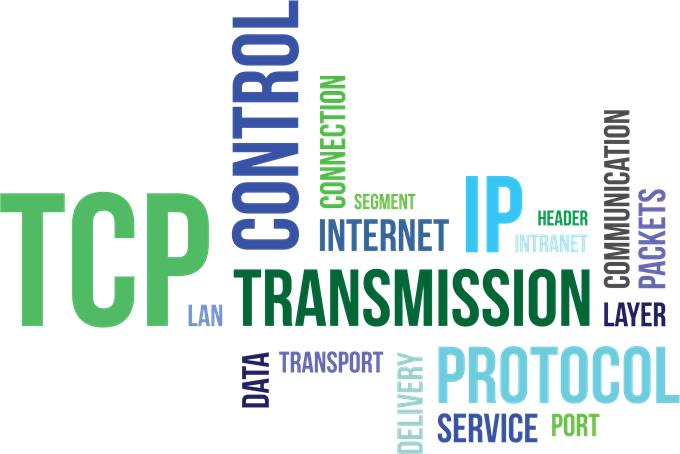
- 2647
- 55
- Dr. Travis Bahringer
Ada kemungkinan besar Anda telah terjadi pada artikel ini karena aplikasi yang Anda coba jalankan adalah mengeluh tentang "port" yang diblokir atau Anda telah membaca tentang bagaimana membiarkan "port" tertentu terbuka di jaringan Anda bisa menjadi masalah keamanan.
Either way, pada akhir bagian ini Anda tidak hanya tahu apa port ini yang terjadi semua orang, tetapi bagaimana cara memeriksa komputer Anda untuk menemukan port yang terbuka atau tertutup.
Daftar isi
Ada dua jenis port umum, yang membutuhkan penjelasan singkat sebelum kita beralih ke memeriksa port mana pada sistem Anda terbuka dan mana yang tidak.
Apa itu port TCP & UDP?
Dua jenis port umum pada jaringan modern dikenal sebagai port TCP dan UDP. Itu adalah Protokol Kontrol Transmisi Dan Protokol Datagram Pengguna masing -masing. Jadi kedua jenis port ini menggunakan protokol jaringan yang berbeda.
Yang dapat Anda anggap sebagai set aturan khas tentang bagaimana bit informasi harus dikirim dan diterima. Kedua jenis port dibangun di atas Protokol Internet Fundamental (IP) yang membuat jaringan internet dan rumah, yah, bekerja. Namun, mereka cocok untuk aplikasi yang berbeda.

Perbedaan besar adalah bahwa ketika Anda mengirim informasi melalui UDP, pengirim pertama tidak harus membuat koneksi dengan penerima sebelum memulai percakapan. Ini seperti mengirim surat. Anda tidak tahu apakah orang lain menerima pesan Anda dan Anda tidak memiliki jaminan bahwa Anda akan mendapatkan umpan balik.
TCP, di sisi lain, lebih seperti melakukan panggilan telepon. Penerima harus "mengambil" koneksi dan ada aliran informasi bolak-balik sampai seseorang dengan sengaja menutup telepon.
Pesan UDP umumnya disiarkan melalui jaringan ke siapa saja yang mendengarkan di port UDP yang ditentukan. Ini membuatnya sempurna untuk pesan jenis rumah tangga yang berhubungan dengan menjalankan jaringan itu sendiri. Ini juga sempurna untuk streaming voice-over-ip, video game online dan siaran streaming.
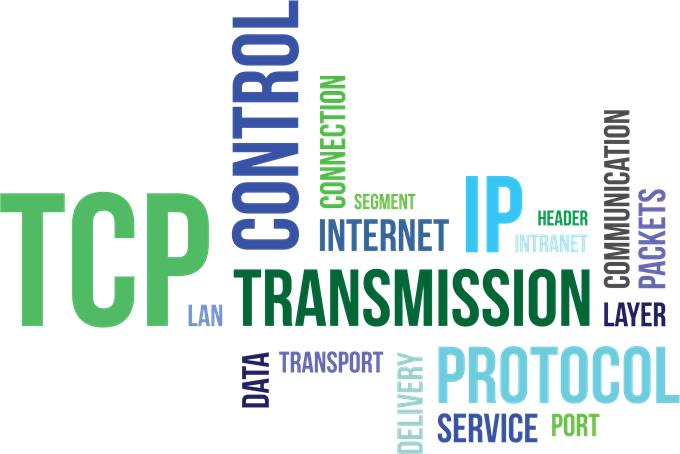
Mengapa? Aplikasi ini mendapat manfaat dari latensi rendah UDP dan aliran informasi konstan yang tidak harus sempurna untuk bermanfaat. Sedikit korupsi dalam obrolan Skype Anda jauh lebih penting daripada jumlah lag rendah.
TCP jauh lebih umum daripada UDP dan benar -benar memastikan bahwa semua data diterima gratis dari kesalahan. Hampir semua yang tidak memerlukan keunggulan spesifik UDP, menggunakan TCP sebagai gantinya.
Port mana yang biasanya dibuka secara default?
Ada banyak port. Nomor port dapat berupa apa saja dari 0 hingga 65535! Itu tidak berarti aplikasi apa pun hanya dapat memilih port apa pun. Ada standar dan rentang yang ditetapkan, yang membantu kita memahami kebisingan.

Port 0-1023 dikaitkan dengan beberapa layanan jaringan yang paling penting dan mendasar. Ini masuk akal, karena port bernomor rendah ditugaskan terlebih dahulu. Protokol SMTP untuk email, misalnya, secara eksklusif digunakan oleh port 25.
Port 1024-49151 dikenal sebagai "port terdaftar" dan ditugaskan ke layanan umum penting seperti OpenVPN di port 1194 atau Microsoft SQL pada port 1433 dan 1434.
Nomor port lainnya dikenal sebagai port "dinamis" atau "pribadi". Port ini tidak dipesan dan siapa pun dapat menggunakannya di jaringan untuk mendukung layanan tertentu. Satu -satunya masalah muncul ketika dua atau lebih layanan di jaringan yang sama menggunakan port yang sama.
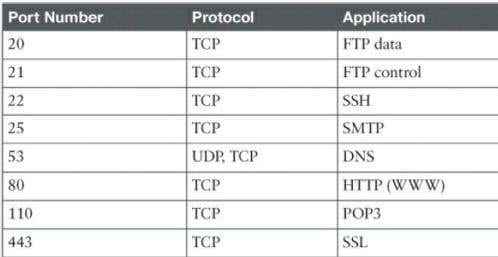
Meskipun tidak mungkin untuk mendaftar setiap port penting, port umum ini berguna untuk diketahui dengan hati:
- 20 - FTP (Protokol Transfer File)
- 22 - Secure Shell (SSH)
- 25 - Protokol Transfer Simple Mail (SMTP)
- 53 - Sistem Nama Domain (DNS)
- 80 - Hypertext Transfer Protocol (HTTP)
- 110 - Protokol Kantor Pos (POP3)
- 143 - Protokol Akses Pesan Internet (IMAP)
- 443 - HTTP Secure (https)
Karena ada begitu banyak ribuan nomor pelabuhan umum, pendekatan termudah adalah mengingat rentangnya. Yang akan memberi tahu Anda jika port yang diberikan dicadangkan atau tidak. Berkat Google, Anda juga dapat mencari layanan mana yang menggunakan port tertentu dalam waktu singkat.
Temukan port terbuka di windows

Sekarang kita memiliki semua pengetahuan dasar tentang port TCP dan UDP, sekarang saatnya untuk melanjutkan proses menemukan port mana yang terbuka dan digunakan di komputer Anda.
Berita baiknya adalah bahwa Windows memiliki perintah yang cukup berguna di dalamnya yang akan menunjukkan kepada Anda port apa yang saat ini digunakan di komputer Anda oleh berbagai aplikasi dan layanan.
- Hal pertama yang ingin Anda lakukan adalah membuka menu mulai dan mencari Cmd.
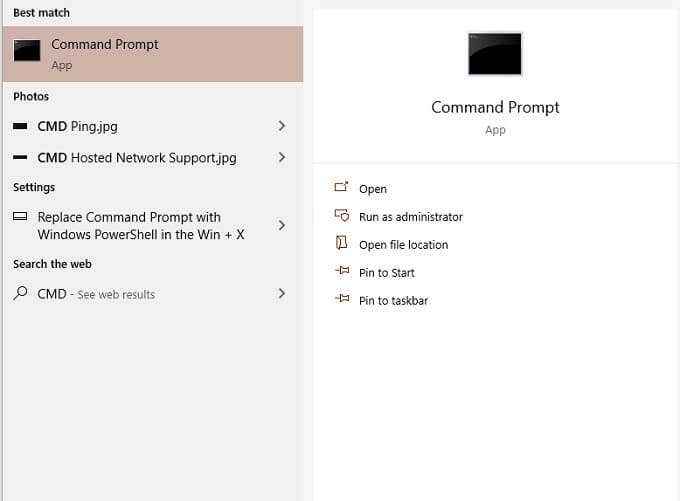
- Sekarang, klik kanan Cmd Dan Jalankan sebagai administrator.
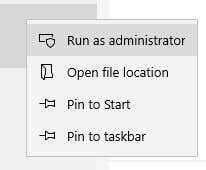
- Dengan prompt perintah terbuka, ketik:
Netstat -ab
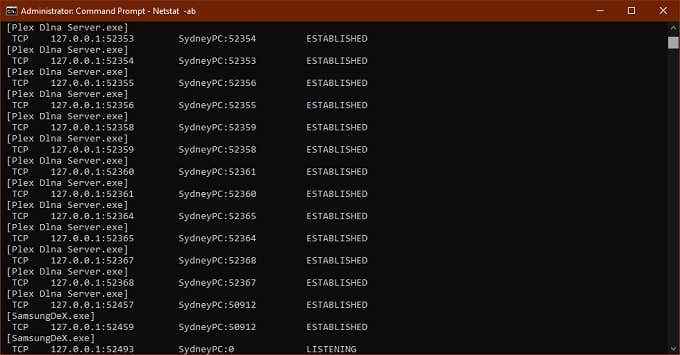
- Jangan khawatir tentang daftar panjang info gulir dengan lebih cepat dari yang bisa Anda baca. Anda bisa menggunakan Ctrl+c Dan Ctrl+v Untuk menyalin dan menempelkan informasi ke Notepad atau editor teks lainnya.
- Informasi dalam tanda kurung adalah nama program yang menggunakan port. TCP atau UDP mengacu pada protokol yang digunakan pada port itu. Jumlahnya terdiri dari alamat IP dan kemudian nomor port setelah usus besar.
Pemindaian untuk port yang diblokir
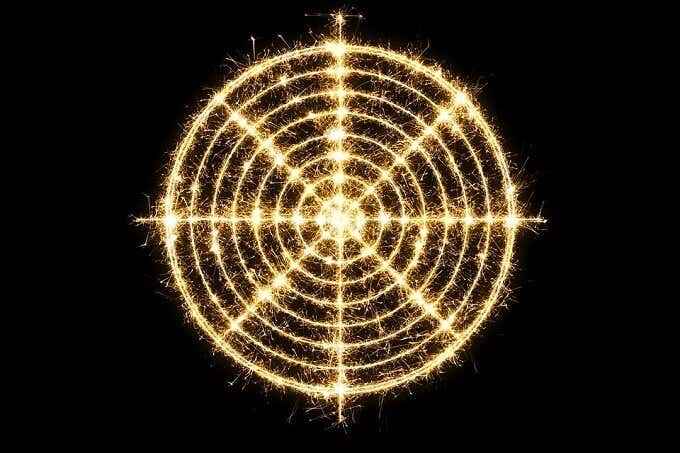
Itu menangani menemukan port mana yang digunakan dan dengan aplikasi mana, tetapi tidak memberi tahu kami port mana yang secara aktif diblokir oleh firewall windows.
- Sekali lagi, buka menu Mulai dan cari Cmd.
- Klik kanan Cmd Dan Jalankan sebagai administrator.
- Dengan prompt perintah terbuka, ketik:
Netsh Firewall Show State
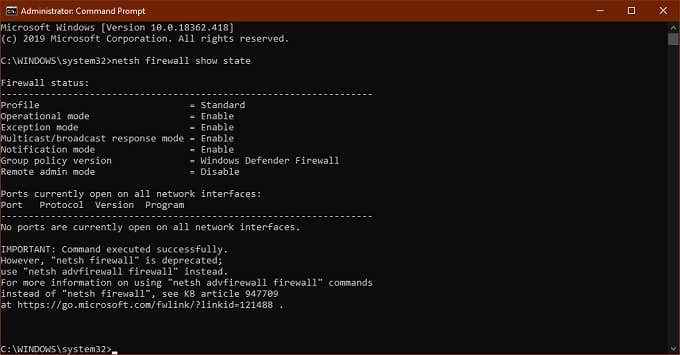
Ini adalah tampilan port yang diblokir dan buka sesuai konfigurasi firewall windows Anda.
Anda akan melihat catatan tentang perintah ini yang sudah usang, tetapi perintah baru tidak menunjukkan informasi yang kami inginkan. Jadi untuk saat ini menggunakan perintah 'show state' masih merupakan cara tercepat dan termudah untuk mendapatkan informasi port.
Hanya karena firewall windows tidak memblokir port, itu tidak berarti router atau ISP Anda tidak. Jadi hal terakhir yang ingin kami lakukan adalah memeriksa apakah ada pemblokiran eksternal yang terjadi.
- Buka menu Mulai dan cari Cmd.
- Sekarang, klik kanan Cmd Dan Jalankan sebagai administrator.
- Dengan prompt perintah terbuka, ketik:
netstat -ano | findstr -i syn_sent
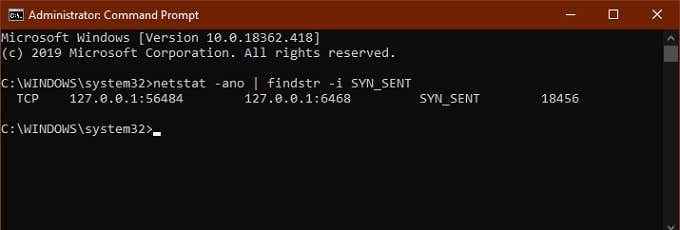
Jika Anda tidak mendapatkan hit terdaftar, maka tidak ada yang diblokir. Jika beberapa port terdaftar, itu berarti mereka diblokir. Jika port yang tidak diblokir oleh Windows muncul di sini, Anda mungkin ingin memeriksa router Anda atau memasukkan email ke ISP Anda, jika beralih ke port yang berbeda bukanlah suatu opsi.
Aplikasi yang berguna untuk memetakan status port Anda
Meskipun prompt perintah adalah alat cepat dan kotor yang baik, ada lebih banyak aplikasi pihak ketiga yang dapat membantu Anda mendapatkan gambar konfigurasi port Anda. Keduanya disorot di sini hanyalah contoh populer.
Pemindai port gratis SolarWinds
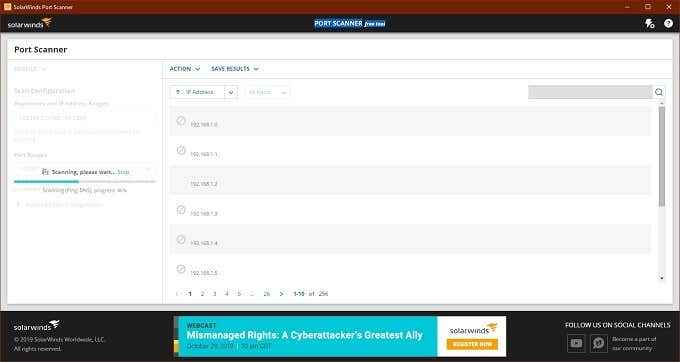
SolarWinds mengharuskan Anda mengirimkan nama dan detail Anda untuk mengunduhnya, tetapi terserah Anda apakah Anda memasukkan informasi nyata ke dalam formulir atau tidak. Kami mencoba beberapa alat gratis sebelum memilih SolarWinds, tetapi itu adalah satu -satunya alat yang keduanya bekerja dengan baik di bawah Windows 10 dan memiliki antarmuka yang mudah.
Itu juga satu -satunya yang tidak memicu bendera virus positif palsu. Salah satu masalah besar dengan perangkat lunak pemindaian port adalah bahwa perusahaan keamanan cenderung melihatnya sebagai malware. Jadi sebagian besar pengguna mengabaikan peringatan virus apa pun yang datang dengan alat seperti itu. Itu masalah karena Anda tidak dapat membedakan antara false positive dan virus nyata di aplikasi ini.
SolarWinds mungkin datang dengan beberapa string terpasang, tetapi sebenarnya berfungsi seperti yang diiklankan dan mudah digunakan.
Dapatkah kau melihatku
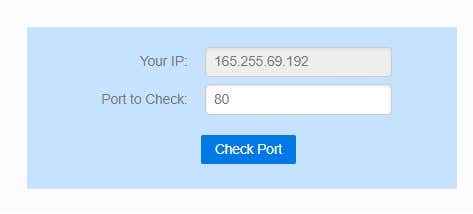
Ini, seperti yang mungkin Anda ketahui, layanan situs web daripada aplikasi. Ini adalah port panggilan pertama yang bagus untuk melihat apakah data eksternal dapat melewati port lokal Anda atau tidak. Itu secara otomatis mendeteksi alamat IP Anda dan yang harus Anda lakukan adalah menentukan port mana yang akan diuji.
Ini kemudian akan memberi tahu Anda apakah port diblokir atau tidak dan Anda kemudian harus mencari tahu apakah penyumbatan ada di komputer, router atau di tingkat penyedia layanan.
Kesimpulan
Bagi sebagian besar pengguna, port bukanlah sesuatu yang perlu Anda khawatirkan. Mereka dikelola oleh sistem operasi, aplikasi, dan perangkat keras jaringan Anda.
Namun, ketika ada yang salah, ada baiknya memiliki alat di tangan yang memungkinkan Anda menemukan port terbuka untuk mengendus aktivitas yang mencurigakan atau mencari tahu di mana tepatnya informasi berharga Anda mengenai dinding bata Anda.
- « Perbaiki Kode Kesalahan Pembaruan Windows 8E5E03FA
- Cara Memperbaiki “Server Microsoft Register telah berhenti bekerja” »

